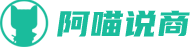iphone截屏怎么截屏(三种截长图方法)
这次双十一苹果手机销量任然保持得非常高,不得不说,我国iphone手机用户真的很多。但在使用iPhone Xs等苹果手机时,经常会因为不会截长图发愁,就是说不知道怎么滑动手机截屏。下面介绍三种截长图方法,赶快学习下吧。
方法一:滚动截屏工具(建议使用)
Safari浏览器以外的内容,就不支持长截屏了,这是苹果手机截长图怎么截?需要装一个滚动截屏的工具,具体操作方式如下。
1、滚动截屏需要与录屏配合使用,打开iPhone的「设置」-「控制中心」-「自动控制」,将「屏幕录制」功能添加上来,这样就能在控制中心找到录屏按钮了。
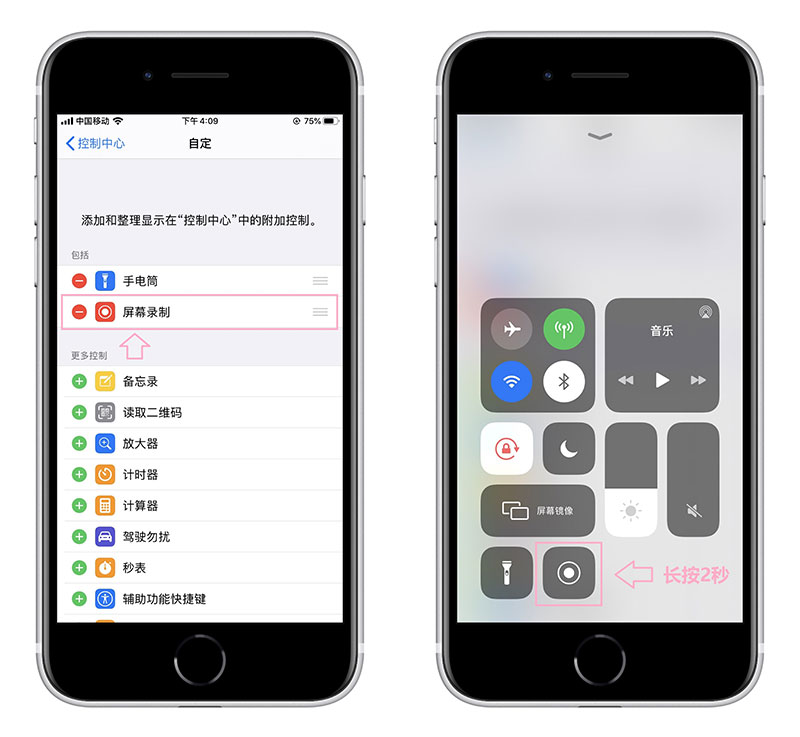
2、想要进行长截屏,长按屏幕录制按钮,勾选「滚动截屏」选项,然后点击「开始直播」,进入你需要截屏的画面,匀速滚动页面即可。(需在App Store下载滚动截屏软件)
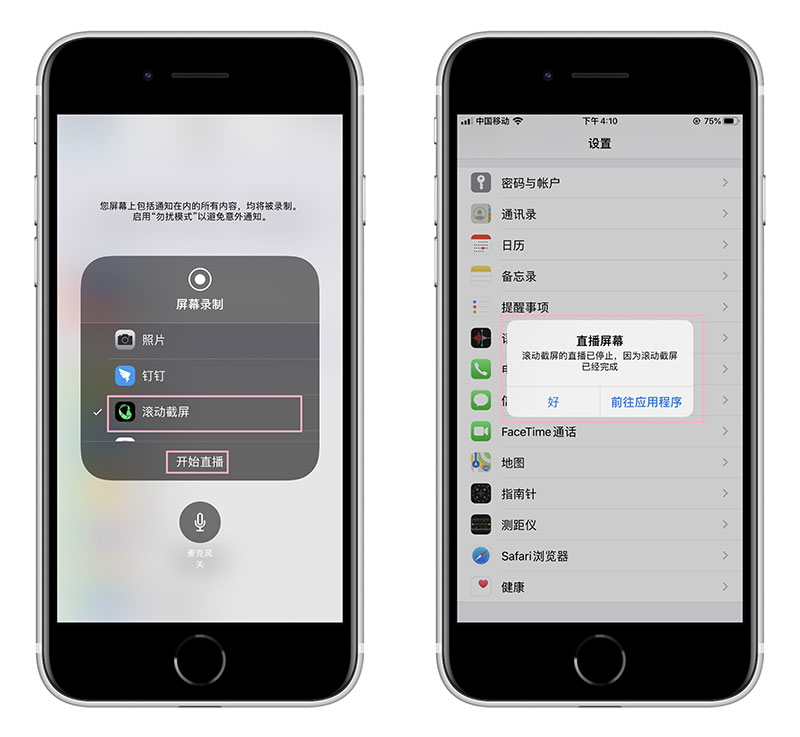
3、结束录屏即可停止截屏,回到滚动截屏工具中,将会自动识别成长图,支持图片裁剪、添加水印、涂鸦、文字,点击右上角的下载按钮,保存到相册中。
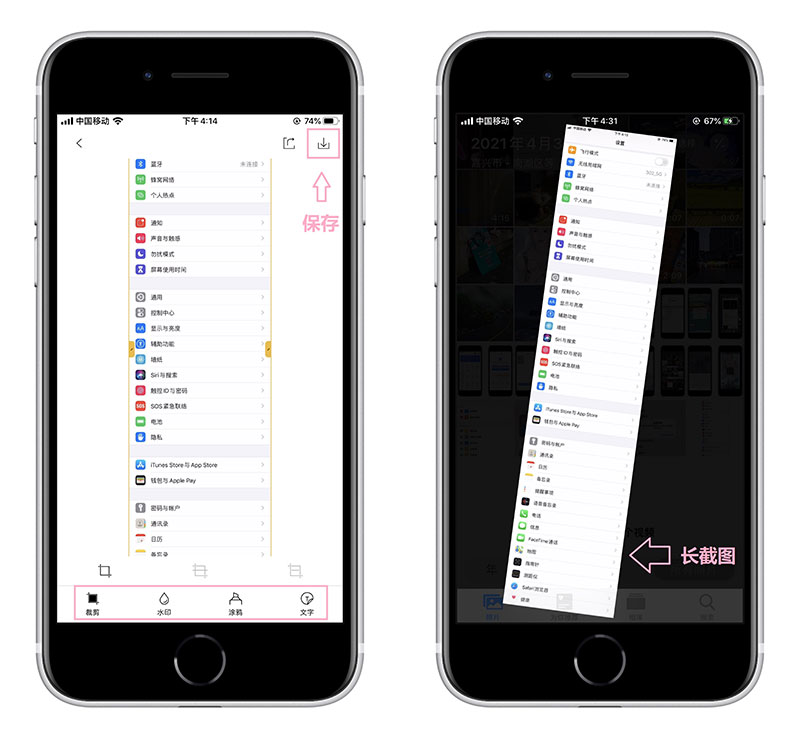
方式二:safari浏览器截长图
这个截长图方法适用于iOS13版本的safari浏览器,比如说iphoneX、iphoneXs、iphone11等机型。
1、苹果手机要截长图,先打开网页后先截取一张,在屏幕左下角会显示截图悬浮窗,点击预览这张图片,然后在顶部切换到「整页」,就可以抓取整个网页画面了。
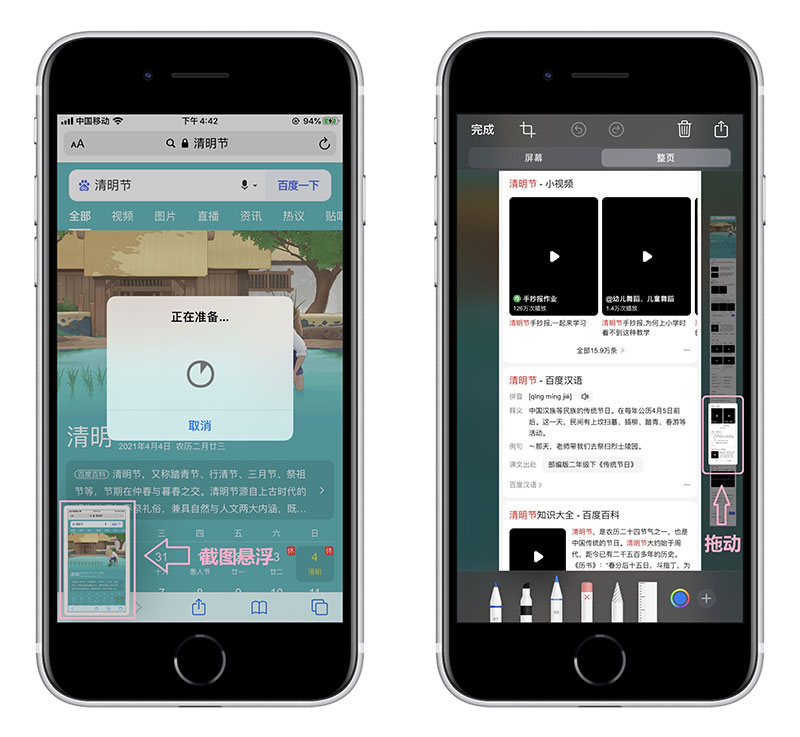
2、iphone截长屏第二步,点击右上角的分享按钮,选择「储存到"文件"」,即可将长截屏保存到手机上。有一个细节要注意,这个长截屏显示的是PDF文稿。
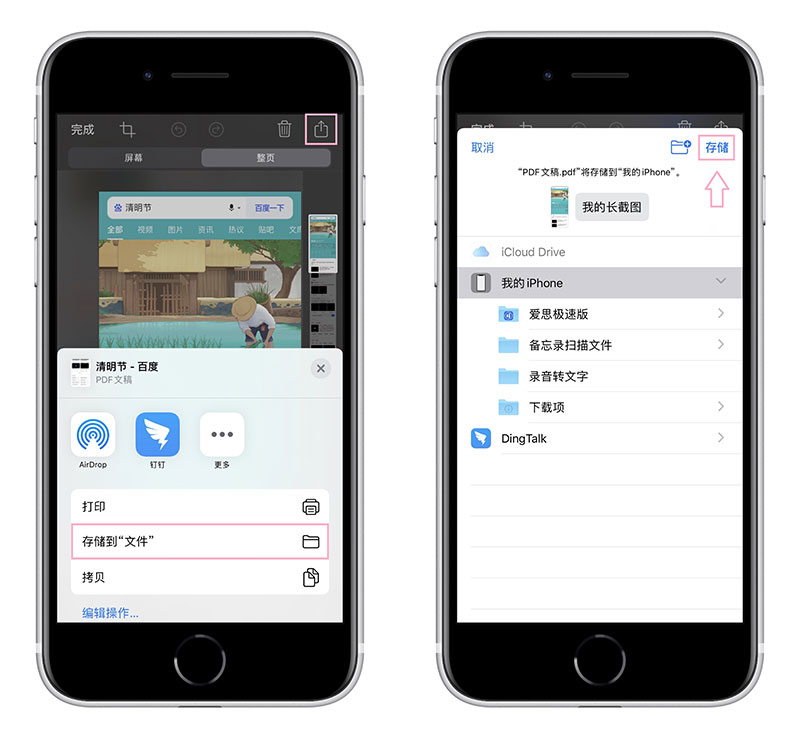
3、苹果手机截长图时,如果想要将PDF转换成图片,可以打开迅捷PDF转换器App,找到「PDF转图片」功能,然后从手机中找到PDF文稿,点击就能转换。
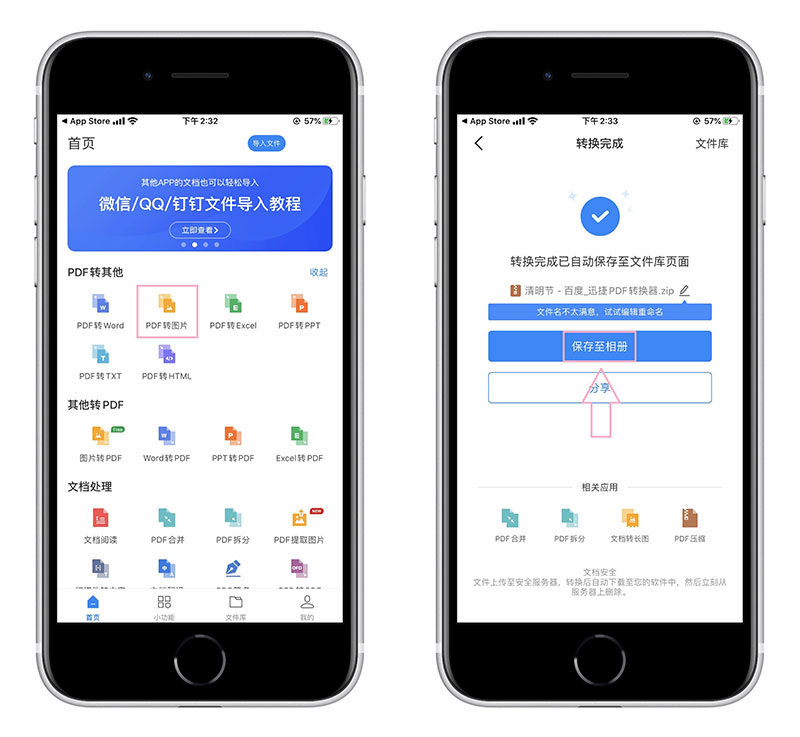
4、仅需1秒就能完成了转换,自动保存到「文件库」,你也可以点击「保存至相册」,然后导出图片,最后打开手机相册就能找到长截屏图了。
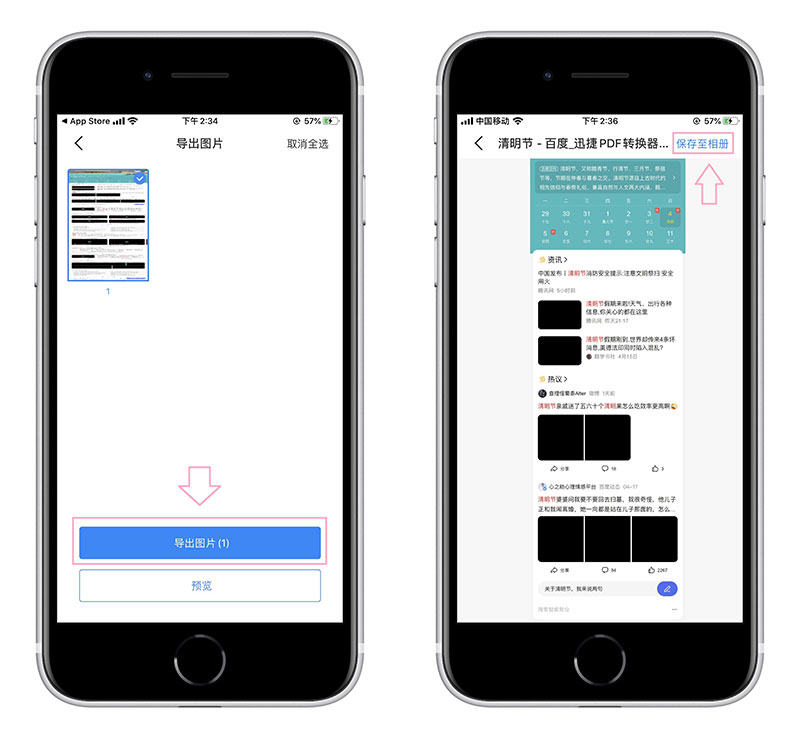
方法三:微信拼接图片
如果你不想装其他长截屏工具,其实可以借助微信,进行图片拼接,也能生成长截图。
1、我们打开微信,点击右下角的「我」-「收藏」,图片、视频、语音、聊天记录、文件等,都可以保存在这里,接着点击右上角的“+”号。
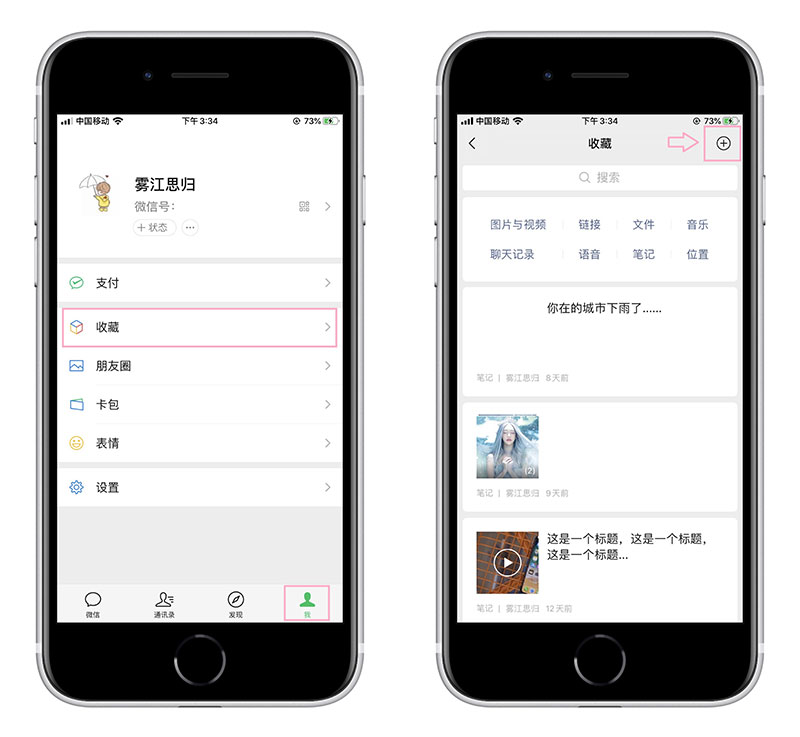
2、随后进入新建笔记界面,点击键盘左上方的相册按钮,将会打开手机相册,批量勾选图片,一次最多可以添加30张,然后点击「完成」。
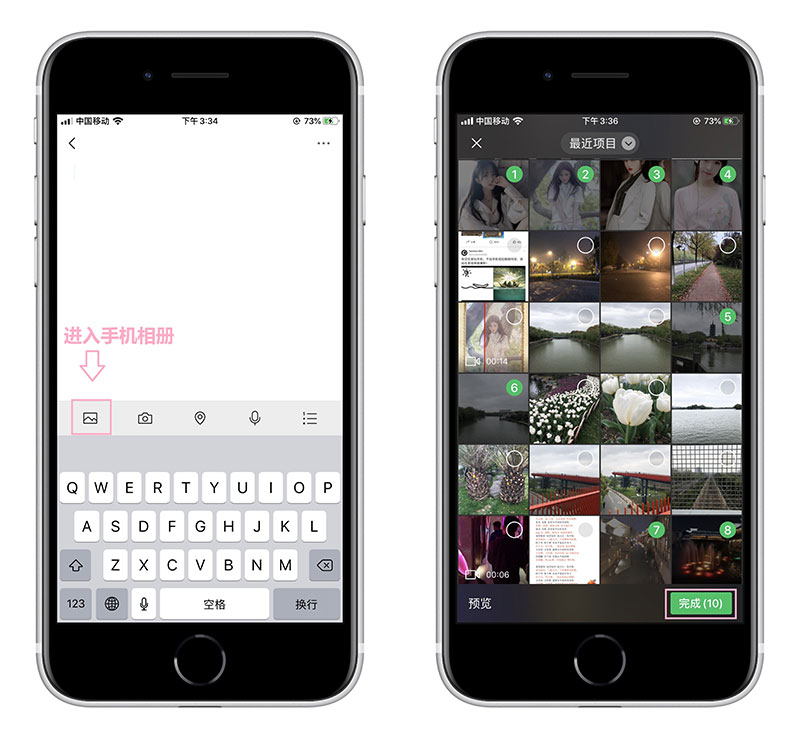
3、图片添加完成后,点击右上角的三个点,在底部菜单栏中选择「导出为图片」,所有图片自动拼接成长图,还能修改样式,最后点击「完成」。
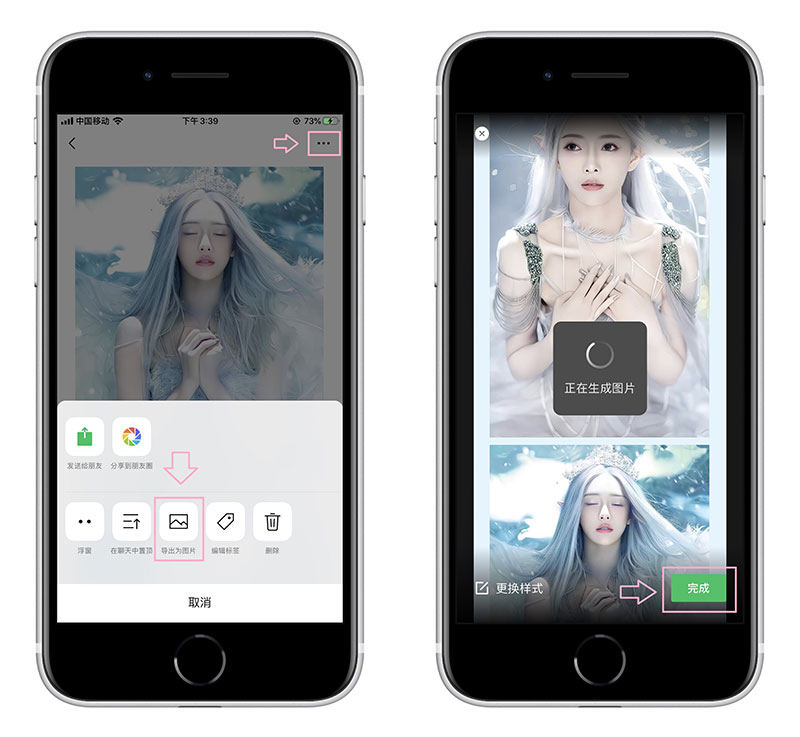
苹果手机想要截长屏,需要接触工具才行,手机自身并没有这个功能,不知道后续会不会增加。在使用第三方工具时,也并没有那么方便,因为工具也要盈利,可能会观看一定的广告。当然,如果想要方便,还有一种方式,那就是直接录制手机滑动的视频。
免责申明:本文部分内容来自网络,不代表本站观点,请自行判断真实性。若本文侵犯到您的权益,发送凭证至本站邮箱,一经查实将立刻删除。